随着数字化时代的到来,很多工作由纸张转移到了电脑上,极大地提高了我们的工作效率 。
现在几乎所有的工作都在电脑上完成,有纸质的就一定有电脑备份的,所以电脑上也存放着一堆的文件数据 。所以 , 电脑上存着这么多文件也是会遇到难题的 。

虽然我们的电脑会设置一个锁屏密码,但是有的时候却是防不胜防,总有纰漏的时候,重要的文件就无法保障其安全性 。这时候就真心建议大家使用文件加密工具给文件/夹设置密码了 。很难说那个是最好的 Windows 加密软件,但有很多都是很不错的 。即使是系统自带的加密功能,也足够一般人使用了 。
这里推荐一个口碑较好的加密工具(金舟文件夹加密大师),操作很简单,只需要以下简单几个步骤:
第一步、首先,在电脑上安装并打开加密工具,然后点击添加文件或文件夹;
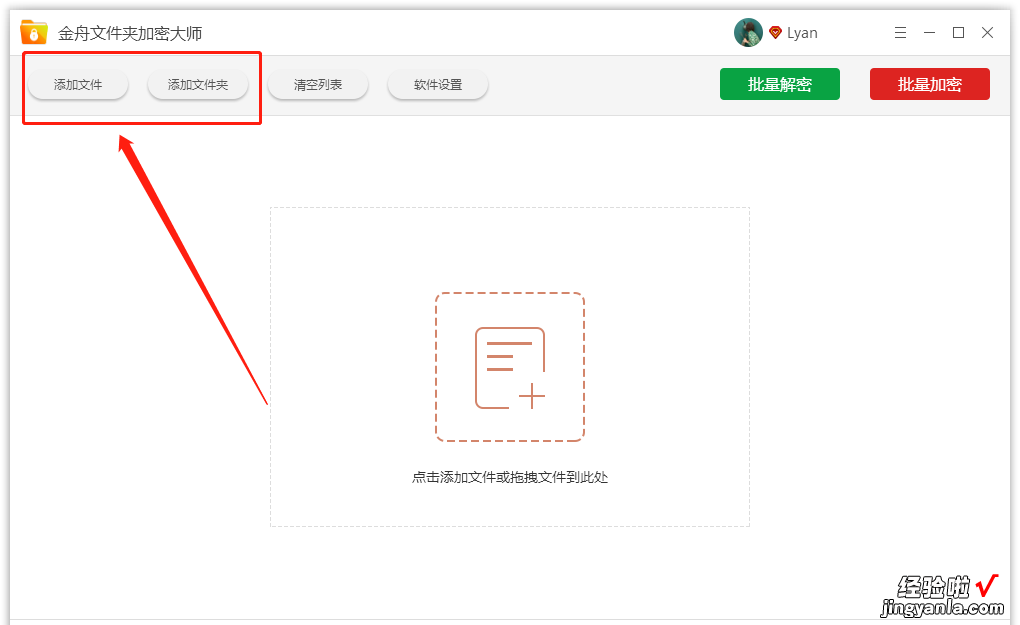
第二步、以文件为例,将文件批量添加进来后,直接点击右上角的“批量加密”;
注意:该文件可以加密Windows上的大量格式文件 , 非常方便,不管是视频、音频、图片、PDF还是word、ppt、Excel , 都能加密;
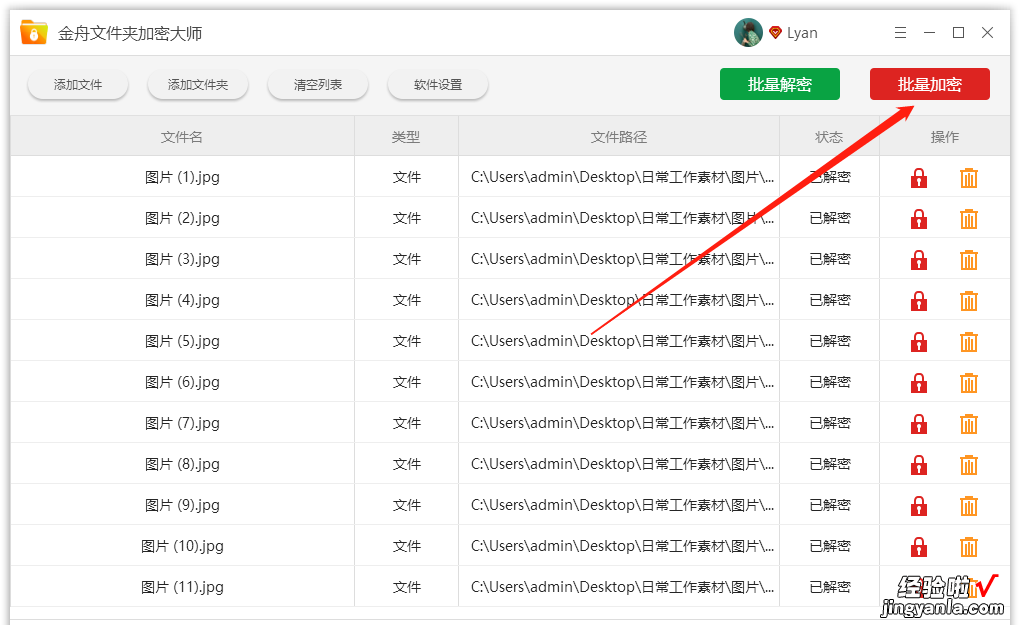
第三步、加密时,输入密码后点击“确定”就可以了;
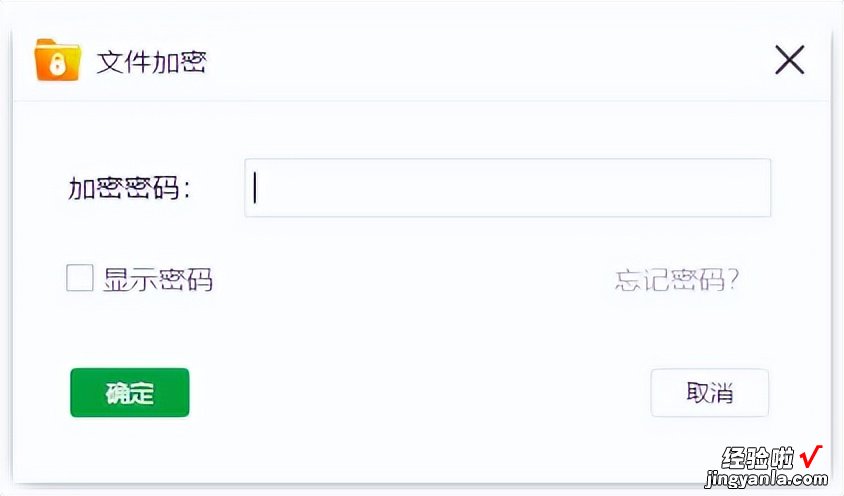
第四步、加密完成后,点击“确定”就好了;
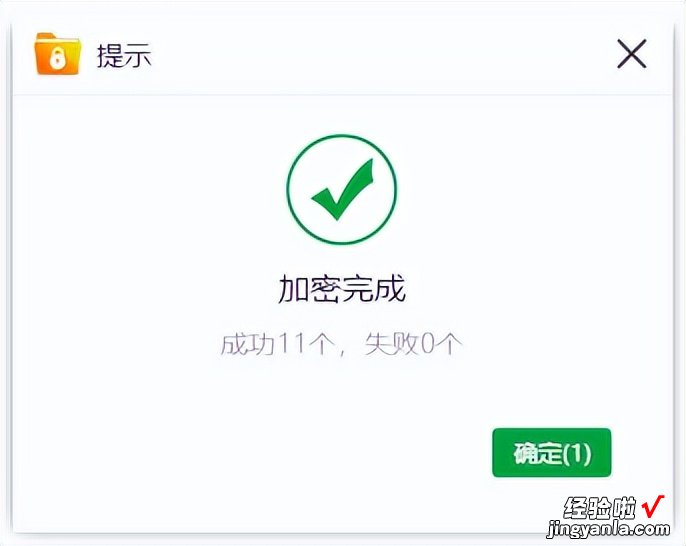
【怎么批量加密word文档 电脑如何批量加密文件】第五步、如图,以下图片都加密成功了,都带有软件的加密图标,特别好区分;
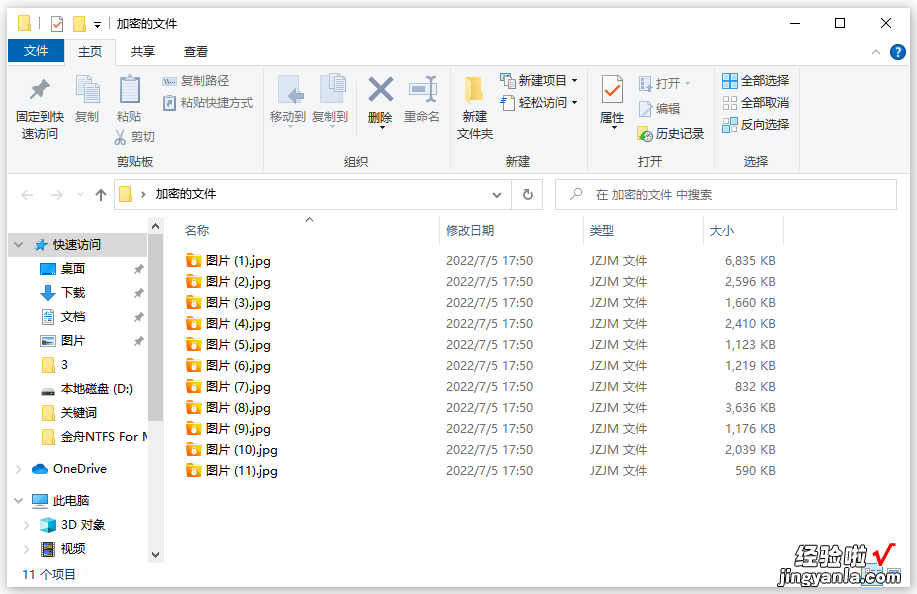
第六步、当我们选择打开文件时,需要输入密码才能打开,同时也可以直接选择解密文件 。
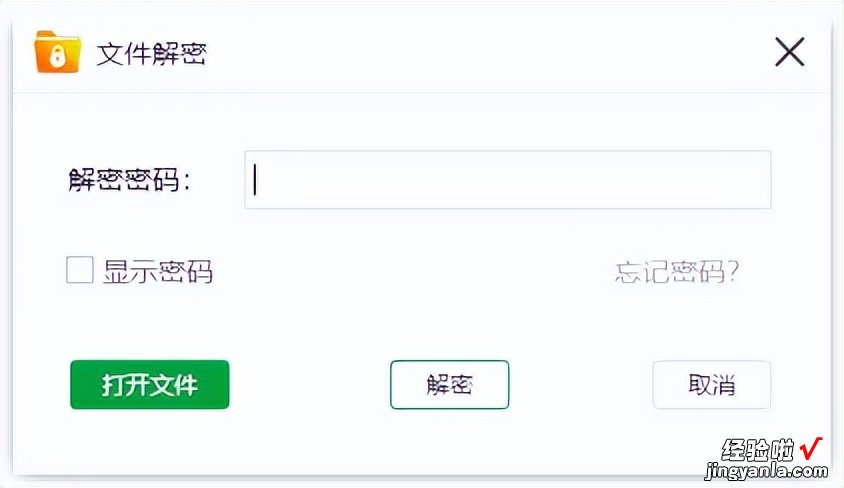
文件加密与文件夹加密有一点不同的是,文件夹加密有【闪电加密】和【全面加密】两种,前者仅加密文件夹,后者加密文件夹和文件,分别满足不同人群的加密需求 。
